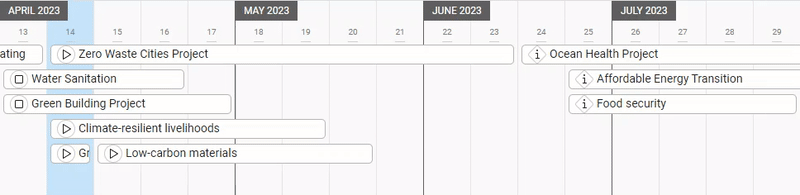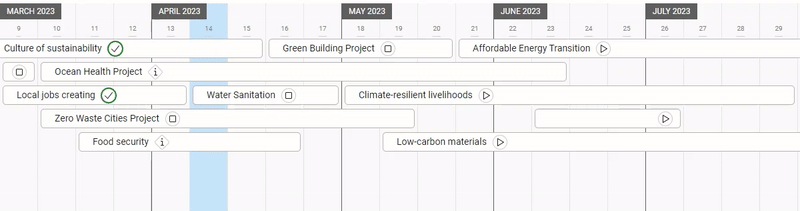-
Lernen Sie die Grundlagen
-
- Spaces
- Spaces
- Spaces erstellen
- Hinzufügen von Benutzern zu Spaces
- Space Aktivitäts-Strom
- Spaces folgen
- Space Details
- Space Einstellungen
- Spaces duplizieren
- Entfernen von Benutzern aus Spaces
- Schließen und Wiederherstellen von Spaces
- Löschen von Spaces
- Verschieben von Spaces zwischen verschiedenen KanBo Umgebungen
-
- Erstellen von Karten
- Kartenstatus ändern
- Karten folgen
- Termine in Karten
- Umbenennen von Karten
- Duplizieren von Karten
- Schnellaktionen
- Massenaktionen
- Kopieren & Einfügen
- Ändern der Kartenstatus Reihenfolge
- Standard-Karten-Status ändern
- Löschen von Kartenstatus
- Verschieben von Karten zwischen Spaces
- Archivierung von Karten
- Aufheben der Archivierung von Karten
- Löschen von Karten
- Erstellen von Kartenblockern
- Verwalten von Kartenblockern
-
- Dokumente in KanBo
- Kartendokumente
- Hochladen oder Erstellen von Dokumenten in Karten
- Anhängen und Trennen von Dokumenten in Karten
- Space Dokumente
- Dokument-Referenzen
- Dokumentenquellen
- Herunterladen von Dokumenten
- Bearbeiten von Dokumenten
- Bearbeiten von Dokumenten im Browser
- Bearbeiten von Dokumenten in Office-Anwendungen
- Umbenennen von Dokumenten
- Löschen von Dokumenten
-
Arbeit sichtbar machen
-
- Space Ansichten
- Erstellen von Space Ansichten
- Persönliche und gemeinsam genutzte Space Ansichten
- Gruppierung von Karten
- Filtern von Karten
- Anzeige-Einstellungen
- Berechnung des Arbeitsfortschritts
- Gruppierungsbeschreibung
- Einstellungen für die Gruppierung von Karten
- Reihenfolge der Gruppierungen ändern
- Ändern der Reihenfolge von Space Ansichten
- Space Ansicht löschen
- Kartenstatus und benutzerdefinierten Feldern folgen
-
- Mindmap-Ansicht
- Entfernen von Karten aus der Mindmap-Ansicht
- Erstellen einer Mindmap-Ansicht
- Hinzufügen von Karten zur Mindmap-Ansicht
- Navigieren in der Mindmap-Ansicht
- Kartenbeziehungen in der Mindmap-Ansicht
- Mindmap-Ansicht Einfärben
- Verwenden von Filtern in der Mindmap-Ansicht
- Umbenennen der Mindmap-Ansicht
- Mindmap-Ansicht löschen
-
-
Zusammenarbeiten
- Aktivitäts-Strom
- Detaillierungsgrad des Activity Streams
- Kommentare
- Board Chat
- Anzeige der Benutzeranwesenheit
- Karten-Anwesenheitsanzeige
- @Erwähnungen
- Senden von E-Mails an KanBo Karte oder Space
- Senden von Kartenkommentaren als E-Mail-Nachrichten
- Einladen externer Benutzer zu KanBo (Office 365)
- Space Besucher in Office 365-Umgebungen
-
Optimieren Sie Ihre Arbeit
-
Sicheres Arbeiten
-
Integrationen
-
- Erweiterte KanBo Aktionen in Power Automate
- Erstellen eines KanBoSpace, der an einen Unterordner angehängt ist, der von Power Automate erstellt wurde
- Erstellen von Dokumentordnern in Dokumentbibliotheken, die von KanBo mit Power Automate erstellt wurden
- Exportieren von KanBo Space Ansichten nach Excel
- Integration von KanBo und Azure Logic Apps
- Nahtloser Import von Microsoft Planner nach KanBo
- Verwenden der KanBo Outlook-App
-
Anpassen von Kartendaten mit der Zeitachsenansicht
This post is also available in: English
Die Zeitleisten-Ansicht ist der zeitabhängige Weg, um die Projektrealisierung zu organisieren. Der Hauptzweck dieser Ansicht besteht darin, die zu erledigenden Aufgaben zu organisieren und die Reihenfolge der Aktivitäten zu bestimmen.
Verwenden Sie diese Ansicht, um die Daten Ihrer Karten schneller als gewöhnlich anzupassen. Sie können sowohl die Zeitspanne für die Erledigung der Aufgabe ändern als auch den gesamten Zeitrahmen auf ein anderes Datum verschieben. Erfahren Sie, wie Sie:
- Verschieben Sie die Aufgabe auf später – ziehen Sie einfach die Karte und platzieren Sie sie an einer anderen Position im Diagramm
Verschiebe mehrere Karten auf einmal. Wählen Sie Karten mit gedrückter Strg-Taste aus und ändern Sie dann per Drag & Drop ihre Position. Denken Sie daran, die Auswahl der Karten am Ende aufzuheben.
- Startdatum ändern – Um nur das Startdatum zu ändern, bewegen Sie den Mauszeiger über eine Karte, ziehen Sie den Punkt auf der linken Seite und verschieben Sie ihn dann auf ein anderes Datum
- Ändern Sie das Fälligkeitsdatum – Ziehen Sie den Punkt auf der rechten Kartenseite und legen Sie ihn an einem anderen Datum ab
Beachten Sie, was passiert, wenn Sie das Kartendatum ändern. Aufgaben verschieben sich zwischen den Reihen!
Die Karten bewegen sich zwischen den Reihen, weil sie versuchen, sich in eine Reihe zu stellen.
Versuchen Sie, die Karten nacheinander zu vervollständigen und sich nicht mit zu vielen Aufgaben auf einmal zu überladen. Verwenden Sie die Zeitachsenansicht, um die Arbeitslast zu steuern und zu lernen, wie Sie Ihre Aufgaben priorisieren können.
War dieser Beitrag hilfreich?
Bitte kontaktieren Sie uns, wenn Sie weitere Fragen haben.